วิธีเปิดใช้งานการตั้งค่าการสร้าง ReFS Dev Drive ใหม่บน Windows 11

หากต้องการเปิดใช้งานการสร้าง ReFS Dev Drive ใหม่บน Windows 11 ให้เปิด ViveTool และรันคำสั่ง vivetool /enable /id:42866187
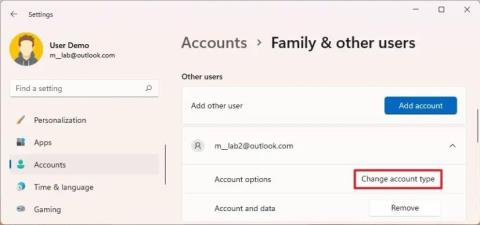
หากคุณต้องเปลี่ยนบัญชีจาก "ผู้ใช้มาตรฐาน" เป็น "ผู้ดูแลระบบ" คุณสามารถทำงานนี้ให้เสร็จสิ้นได้จากแอปการตั้งค่าหรือพรอมต์คำสั่ง และในคู่มือนี้ คุณจะได้เรียนรู้วิธี ใช้ งานWindows 11
ใน Windows 11 คุณมักจะใช้บัญชีประเภทใดประเภทหนึ่งจากสองประเภท ได้แก่ “ผู้ดูแลระบบ” หรือ “ผู้ใช้มาตรฐาน” ประเภท ผู้ดูแลระบบอยู่ในกลุ่ม "ผู้ดูแลระบบ" และ "ผู้ใช้" และให้การเข้าถึงที่ไม่จำกัด ซึ่งหมายความว่าผู้ใช้สามารถเปลี่ยนการตั้งค่าส่วนกลาง ติดตั้งแอป และเรียกใช้คำสั่งที่ยกระดับได้
ประเภท ผู้ใช้มาตรฐานอยู่ในกลุ่ม "ผู้ใช้" เท่านั้น ซึ่งหมายถึงการเข้าถึงอุปกรณ์อย่างจำกัด ผู้ใช้ยังคงเรียกใช้แอปพลิเคชันและเปลี่ยนการตั้งค่าได้ แต่จะเปลี่ยนแปลงการตั้งค่าส่วนกลาง ติดตั้งแอป หรือเรียกใช้คำสั่งที่ยกระดับไม่ได้
แม้ว่าเราจะแนะนำให้ใช้บัญชีผู้ใช้มาตรฐานเพื่อทำงานกับ Windows 11 แต่ในบางครั้ง คุณอาจมีเหตุผลที่จะเปลี่ยนไปใช้บัญชีผู้ดูแลระบบ และหากคุณต้องเปลี่ยนประเภทบัญชี คุณสามารถทำได้อย่างน้อยสองวิธี
คู่มือนี้จะสอนขั้นตอนในการเปลี่ยนประเภทบัญชีจากผู้ใช้มาตรฐานเป็นผู้ดูแลระบบใน Windows 11
เปลี่ยนประเภทบัญชีเป็นผู้ดูแลระบบใน Windows 11
หากต้องการเปลี่ยนประเภทบัญชีเป็นผู้ดูแลระบบใน Windows 11 ให้ใช้ขั้นตอนเหล่านี้:
ลงชื่อเข้าใช้ด้วยบัญชีผู้ดูแลระบบใน Windows 11
เปิด การ ตั้งค่า
คลิกที่บัญชี
คลิกแท็บครอบครัวและผู้ใช้รายอื่น
ในส่วน "ผู้ใช้รายอื่น" ให้เลือกบัญชีมาตรฐานแล้วคลิกปุ่มเปลี่ยนประเภทบัญชี

เลือกตัวเลือกผู้ดูแลระบบ

คลิกปุ่มตกลง
เมื่อคุณทำตามขั้นตอนเสร็จแล้ว บัญชีจะสามารถเข้าถึงการเปลี่ยนแปลงการตั้งค่า ติดตั้งแอพ และเรียกใช้คำสั่งที่ยกระดับได้ไม่จำกัด
เปลี่ยนประเภทบัญชีเป็นผู้ดูแลระบบจาก Command Prompt
หรือคุณสามารถใช้ Command Prompt เพื่อเปลี่ยนจากบัญชี Standard User เป็น Administrator คุณสามารถทำสิ่งนี้ได้ในขณะที่คุณลงชื่อเข้าใช้ในฐานะผู้ใช้มาตรฐาน
หากต้องการให้ผู้ดูแลระบบบัญชีจากพรอมต์คำสั่ง ให้ใช้ขั้นตอนเหล่านี้:
เปิดเริ่มต้น
ค้นหาCommand Promptคลิกขวาที่ผลลัพธ์ด้านบน แล้วเลือกตัวเลือกRun administrator
ลงชื่อเข้าใช้ด้วยบัญชีที่มีสิทธิ์ของผู้ดูแลระบบ
พิมพ์คำสั่งต่อไปนี้เพื่อแสดงรายการผู้ใช้ที่มีอยู่แล้วกดEnter :
ผู้ใช้เน็ต
พิมพ์คำสั่งต่อไปนี้เพื่อเพิ่มบัญชีในกลุ่มผู้ดูแลระบบแล้วกดEnter :
ผู้ดูแลระบบ net localgroup "ACCOUNT-NAME" /add

หลังจากทำตามขั้นตอนเสร็จแล้ว ให้ออกจากระบบและลงชื่อเข้าใช้บัญชีอีกครั้งเพื่อใช้การเปลี่ยนแปลงและเริ่มใช้บัญชีในฐานะผู้ดูแลระบบ
หากต้องการเปิดใช้งานการสร้าง ReFS Dev Drive ใหม่บน Windows 11 ให้เปิด ViveTool และรันคำสั่ง vivetool /enable /id:42866187
หากต้องการเปิดใช้งานการตั้งค่าการจัดการดิสก์เสมือนใหม่ใน Windows 11 ให้เปิด ViveTool และรันคำสั่ง vivetool /enable /id:42401084
หากต้องการลดขนาดของฐานข้อมูลการจัดทำดัชนี Windows.db บน Windows 11 ให้เปิดตัวเลือกการจัดทำดัชนีและสร้าง batabase ใหม่สำหรับการตั้งค่าขั้นสูง
หากต้องการรีเซ็ต Outlook บน Windows 11 ให้เปิดการตั้งค่า > แอป > แอปที่ติดตั้ง เปิดตัวเลือกขั้นสูงสำหรับ Outlook แล้วคลิกปุ่มรีเซ็ต
หากต้องการเปิดใช้งานตัวเลือกวิดเจ็ตใหม่บน Windows 11 บน Command Prompt (admin) ให้รันคำสั่ง vivetool /enable /id:43040593
หากคุณกำลังทำงานกับแอปรุ่นเก่าหรือไม่ต้องการรับการแจ้งเตือนเกี่ยวกับแอปที่พยายามทำการเปลี่ยนแปลง คุณสามารถปิดใช้งาน UAC บน Windows 10 ได้
หากต้องการส่งออกกฎไฟร์วอลล์เฉพาะบน Windows 11 ให้ส่งออกคีย์รีจิสทรี FirewallRules แก้ไขไฟล์เพื่อรวมกฎ นำเข้ากฎโดยใช้ .reg
การออกแบบตัวจัดการงานใหม่พร้อมใช้งานบน Windows 11 และนี่คือขั้นตอนในการเปิดใช้งานการพัฒนาเบื้องต้นในรุ่น 22557
หากต้องการปิดใช้งานบัญชีใน Windows 11 ให้เปิด CMD และเรียกใช้บัญชีผู้ใช้เน็ต /active:no หรือ Disable-LocalUser -Name ACCOUNT ใน PowerShell
หากต้องการรีเซ็ตแอปการตั้งค่าเมื่อไม่เปิด ค้างหรือขัดข้องใน Windows 11 ให้เปิดเริ่ม คลิกขวาที่การตั้งค่า เลือกการตั้งค่าแอป คลิกรีเซ็ต
หากต้องการเปลี่ยนชื่อระบบปฏิบัติการในเมนูจัดการการบูตบน Windows 11 ให้เปิด Command Prompt (admin) และเรียกใช้ bcdedit /set {IDENTIFIER} description NEW-NAME
หากต้องการเปิดใช้งานการเปิดการค้นหาโดยโฮเวอร์บน Windows 11 ให้เปิด Command Prompt (admin) และเรียกใช้คำสั่ง vivetool /enable /id:43572857,43572692
หากต้องการเปิดใช้งานการเปลี่ยนแปลง UI รหัสผลิตภัณฑ์ใหม่บน Windows 11 ให้รันคำสั่ง vivetool /enable /id:36390579 และ vivetool /enable /id:42733866 เหล่านี้
หากต้องการแก้ไขปัญหาความเข้ากันได้ของแอปใน Windows 11 ให้เปิดคุณสมบัติของแอป คลิกเรียกใช้เครื่องมือแก้ปัญหาความเข้ากันได้ และใช้การตั้งค่า
หากต้องการเปิดใช้งานการป้องกันฟิชชิ่งขั้นสูงบน Windows 11 ให้ปิดการใช้งาน Window Hello และเปิดการป้องกันฟิชชิ่งในแอพ Windows Security
หากต้องการแก้ไขไดรฟ์ USB ที่ไม่ทำงานบน Windows 11 (ไม่สามารถเข้าถึงได้หรือไม่สามารถฟอร์แมตได้) ให้ใช้ PowerShell Clear-Disk, New-Partition, Format-Volume cmd
หากต้องการเปิดใช้งานประสบการณ์ System Tray ใหม่บน Windows 11 ให้ใช้คำสั่ง vivetool /enable /id:26008830 และ vivetool /enable /id:38764045
หากต้องการเปลี่ยนรหัสผ่านบัญชีภายในเครื่องบน Windows 10 ให้เปิด PowerShell (ผู้ดูแลระบบ) สร้างตัวแปร เลือกบัญชี และใช้รหัสผ่าน
หากต้องการเปิดใช้งานตัวเลือก Widgets pin บน Windows 11 ให้เปิด Command Prompt (admin) และรันคำสั่ง vivetool /enable /id:43636169
ขณะนี้ Windows 11 มีตัวเลือก Never Combine ใหม่เพื่อแสดงป้ายกำกับในแถบงาน และนี่คือวิธีเปิดใช้งานและใช้คุณลักษณะนี้
หากคุณกำลังประสบปัญหาหรือวัฒนธรรม การคืนค่าระบบใน Windows 11 จะช่วยให้คุณสามารถย้อนกลับอุปกรณ์ของคุณไปยังเวอร์ชันก่อนหน้าได้.
หากคุณกำลังมองหาทางเลือกที่ดีที่สุดสำหรับ Microsoft Office นี่คือ 6 โซลูชั่นที่ยอดเยี่ยมในการเริ่มต้น.
บทช่วยสอนนี้จะแสดงให้คุณเห็นว่าคุณสามารถสร้างไอคอนทางลัดบนเดสก์ท็อปWindows ที่เปิด Command Prompt ไปยังตำแหน่งโฟลเดอร์เฉพาะได้อย่างไร
กำลังหาวิธีตั้งวิดีโอเป็นเซิร์ฟเวอร์หน้าจอใน Windows 11 อยู่ใช่ไหม? เราเปิดเผยวิธีการใช้ซอฟต์แวร์ฟรีที่เหมาะสำหรับหลายรูปแบบวิดีโอไฟล์.
คุณรู้สึกรำคาญกับฟีเจอร์ Narrator ใน Windows 11 หรือไม่? เรียนรู้วิธีปิดเสียง Narrator ได้ง่ายๆ ในหลายวิธี
วิธีการเปิดหรือปิดระบบการเข้ารหัสไฟล์ใน Microsoft Windows ค้นพบวิธีการที่แตกต่างกันสำหรับ Windows 11.
ถ้าคีย์บอร์ดของคุณมีการเพิ่มช่องว่างสองครั้ง ให้รีสตาร์ทคอมพิวเตอร์และทำความสะอาดคีย์บอร์ด จากนั้นตรวจสอบการตั้งค่าคีย์บอร์ดของคุณ.
เราจะแสดงวิธีการแก้ไขข้อผิดพลาด Windows ไม่สามารถเข้าสู่ระบบได้เนื่องจากโปรไฟล์ของคุณไม่สามารถโหลดได้เมื่อเชื่อมต่อกับคอมพิวเตอร์ผ่าน Remote Desktop.
เกิดอะไรขึ้นและพินของคุณไม่สามารถใช้งานได้ใน Windows? อย่าตื่นตระหนก! มีสองวิธีที่มีประสิทธิภาพในการแก้ปัญหานี้และคืนการเข้าถึงพินของคุณ.
คุณจะทำอย่างไรเมื่อเวลาในคอมพิวเตอร์ Windows 11 ไม่แสดงเวลาอย่างที่ควรจะเป็น? ลองใช้วิธีแก้ปัญหาเหล่านี้ดูสิ


























